以下是网学网为您推荐的Excel教程-Office Excel文档编辑中“填空型”下划线的应用,希望本篇文章对您学习有所帮助。
下划线经常出现在调查或问卷中,用来指示需要填写内容的位置。在Excel中我们可以先在单元格中添加空格,然后再选中空格,单击“格式”工具栏上的“下划线”按钮来处理这种“填空型”下划线,但或许朋友们曾经遇到这种情况:当下划线后没有其他字符时,如果输入焦点转向了其它单元格,刚才还显示的最后一部分下划线就消失了,双击单元格使其重新处于内部编辑状态,下划线会再次出现,但回车后又重新隐藏,而且始终不能打印。如图1。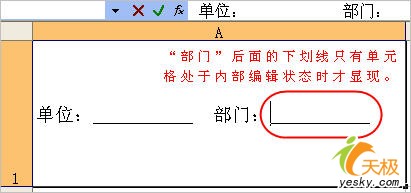
解决方法:在下划线后添加一个字符,如“1”,然后选中“1”,将其颜色设为与背景色一致(例如在单元格填充为白色时,可将“1”也设置为白色)。具体效果见图2。
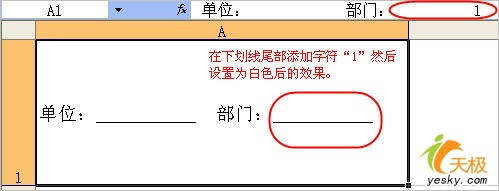
后面的字符“1”会出现在编辑栏内,如果您对这条“狐狸尾巴”不满,这里还有一招:使用ASCII的空格。首先打开命令行窗口,按住Alt键不放,依次在小键盘按数字键255,然后放开Alt键,就在窗口中得到一个ASCII的空格,然后右击窗口的标题栏,选择“编辑”→“标记”,再用鼠标拖选刚制造好的空格,再次右击窗口的标题栏,选择“编辑”→“复制”,把它粘贴到Excel的单元格中。这样一来,即使在编辑栏也丝毫瞧不出端倪了。如图3。
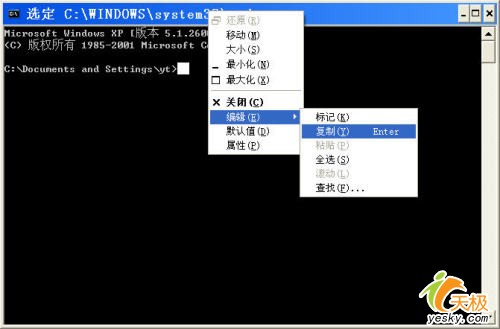
一般来说,这种“填空型”下划线出现与否取决于其后面是否有字符,和其前面有无字符无关。只有一种情况例外,当这种下划线后接数字时,如果其前面没有字符,回车后下划线将自动消失,空格也会被自动删除(除非使用的是ASCII空格),如果想处理出“填空型”下划线,需要先把单元格的数据类型设为文本型。
以上操作都是在Excel 2003中进行的,不知道2007版本有没有改善